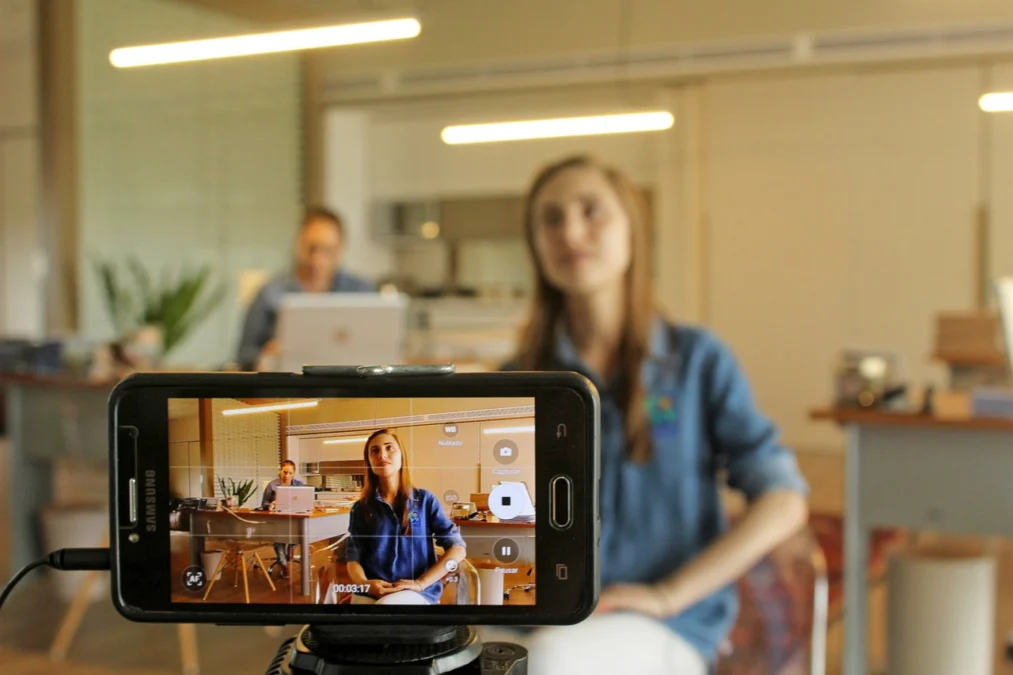KURASI MEDIA – Dalam era digital saat ini, kebutuhan akan komunikasi virtual semakin meningkat. Salah satu alat yang penting untuk pertemuan online atau panggilan video adalah webcam.
Namun, tidak semua laptop dilengkapi dengan kamera yang berkualitas tinggi. Untungnya, Anda dapat menggunakan smartphone (HP) sebagai webcam untuk laptop Anda.
Dalam artikel ini, ada beberapa cara mengubah HP menjadi webcam untuk laptop, yang bisa coba kamu lakukan sekarang.
Berikut Cara Mengubah HP Menjadi Webcame untuk Laptop:
Baca Juga:Tips Memilih Printer yang Bagus dalam Waktu Jangka Panjang!Sinopsis dan Daftar Pemain Film Ancika: Dia yang Bersamaku 1995, Ada Zee JKT 48!
Sebelum memulai, pastikan bahwa laptop dan smartphone Anda sudah terhubung ke jaringan Wi-Fi yang sama. Selain itu, pastikan bahwa kedua perangkat telah diinstal dengan aplikasi yang diperlukan untuk mendukung fungsi ini.
- Pilih Aplikasi Webcam
Ada beberapa aplikasi yang dirancang khusus untuk mengubah smartphone menjadi webcam. Beberapa contohnya adalah DroidCam, EpocCam, dan IP Webcam. Pilih salah satu aplikasi yang paling sesuai dengan kebutuhan dan preferensi Anda.
- Instal Aplikasi di HP dan Laptop
Unduh aplikasi yang Anda pilih. Selanjutnya, kunjungi situs web resmi aplikasi tersebut untuk mendownload program pendukung di laptop Anda. Ikuti petunjuk instalasi yang diberikan untuk kedua perangkat.
- Hubungkan HP dan Laptop
Pastikan keduanya terhubung ke jaringan yang sama dan buka aplikasi yang telah diinstal di kedua perangkat.
Pada smartphone, Anda akan melihat pilihan untuk menghubungkan perangkat sebagai webcam. Pilih opsi ini dan tunggu hingga laptop Anda mendeteksi kamera smartphone.
- Konfigurasi Pengaturan
Setelah terhubung, buka aplikasi di laptop dan periksa pengaturan. Beberapa aplikasi memungkinkan Anda mengonfigurasi resolusi, kecerahan, dan kontrast kamera smartphone. Sesuaikan pengaturan ini agar sesuai dengan preferensi Anda.
- Tes Fungsionalitas
Sebelum menggunakan webcam HP untuk pertemuan atau panggilan video, pastikan untuk menguji fungsionalitasnya terlebih dahulu.
Baca Juga:Keuntungan Merchandise, Membangun Brand dan Penghasilan TambahanDari Kisah Nyata! Sinopsis Film 172 Days & Jadwal Nonton di Bandung Hari Ini!
Buka aplikasi panggilan video atau pertemuan online favorit Anda dan periksa apakah laptop mendeteksi kamera smartphone dengan benar.
Tips Tambahan:
- Pastikan HP Anda memiliki baterai yang cukup atau hubungkan ke sumber daya eksternal untuk menghindari pemadaman tiba-tiba.
- Gunakan tripod atau dukungan lainnya untuk menempatkan smartphone dalam posisi yang optimal.
- Perbarui aplikasi secara teratur untuk mendapatkan fitur terbaru dan perbaikan bug.